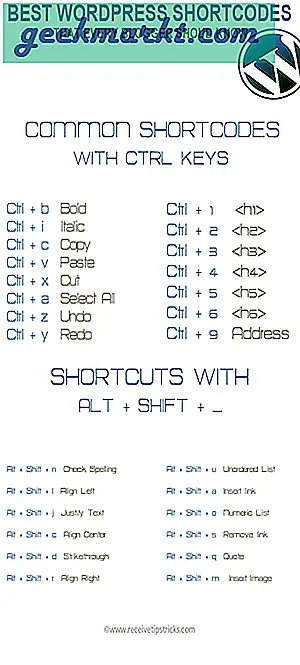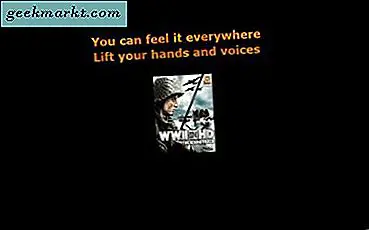
VLC Media Player is een geweldig alternatief voor Windows Media Player en Groove Music-app in Windows 10. VLC heeft veel opties voor het afspelen van video en audio (inclusief YouTube!), En het heeft ook extra plug-ins die je eraan kunt toevoegen. Een daarvan is MiniLyrics dat de songtekst toont voor de nummers die in VLC worden afgespeeld. Op deze manier kun je de tekst in VLC weergeven met die plug-in.
Sla eerst de installatie van MiniLyrics op naar Windows vanaf deze pagina. Druk daar op de knop MiniLyrics voor Windows downloaden om de instellingen op te slaan. Klik vervolgens op MiniLyrics.exe om het instellingenvenster te openen.
U moet een volledige installatie voor de plug-in selecteren. Klik op Volgende en kies vervolgens een pad om de plug-in te installeren. Daarna moet u het selectievakje Ondersteuning VLC selecteren; en u kunt de plug-in ook inschakelen met Windows Media Player.
Wanneer u klaar bent met de installatie, opent u VLC Media Player. Klik op Extra > Voorkeuren en Alles om alle opties weer te geven. Klik vervolgens op Interface > Besturingsinterfaces om de onderstaande opties te openen.

Daar kunt u het selectievakje MiniLyrics - Tekst automatisch weergeven van huidige song selecteren . Druk vervolgens op de knop Opslaan in dat venster. Wanneer je dat hebt gedaan, sluit je VLC en open je opnieuw. Het MiniLyrics plugin-venster in de onderstaande opname wordt ook geopend met de mediaspeler.

Klik op Media > Bestand openen en kies een nummer om in VLC af te spelen. Dan zal VLC het nummer afspelen en de songtekst weergeven zoals getoond in de onderstaande snapshot. De songteksten zijn ook opgenomen in het MiniLyrics-venster. Klik op de vensters op de taakbalk om tussen deze vensters te schakelen, maar minimaliseer het MiniLyrics-venster niet, want dat minimaliseert en verwijdert de tekst uit het VLC-venster.

U kunt de songtekst in het VLC-venster met MiniLyrics tot een minimum beperken door de optie Floating Lyrics te selecteren. Klik op View in het MiniLyrics-venster en selecteer Floating Lyrics . Dat geeft gele zwevende tekst weer in het VLC-venster, zelfs als u MiniLyrics hebt geminimaliseerd.
Het MiniLyrics-venster bevat opties voor huidaanpassing. Selecteer Skins op de menubalk van MiniLyrics om het onderstaande menu uit te vouwen. Daarna kun je een alternatieve skin kiezen.

Als u nog meer opties wilt selecteren, klikt u op Weergave > Voorkeuren om het onderstaande venster te openen. U kunt de tekstkleuren en weergavestijl van de tekst aanpassen door op Thema's en Weergave van teksten te klikken. Klik vervolgens op het kleurvak Markeringen markeren om een alternatieve kleur vanaf daar te kiezen. Klik op het menu Verticaal scrollen om alternatieve weergaveopties voor de tekst te selecteren. U kunt bijvoorbeeld Horizontaal schuiven selecteren.

Dus nu kun je je favoriete nummers afspelen en hun songteksten weergeven in VLC. Het is een geweldige plug-in voor karaoke op de desktop!